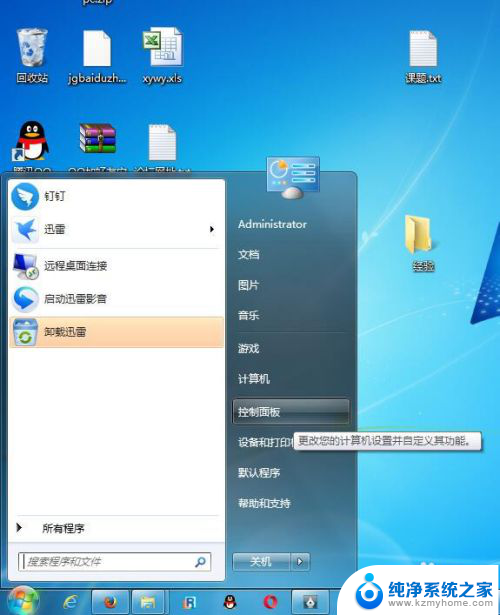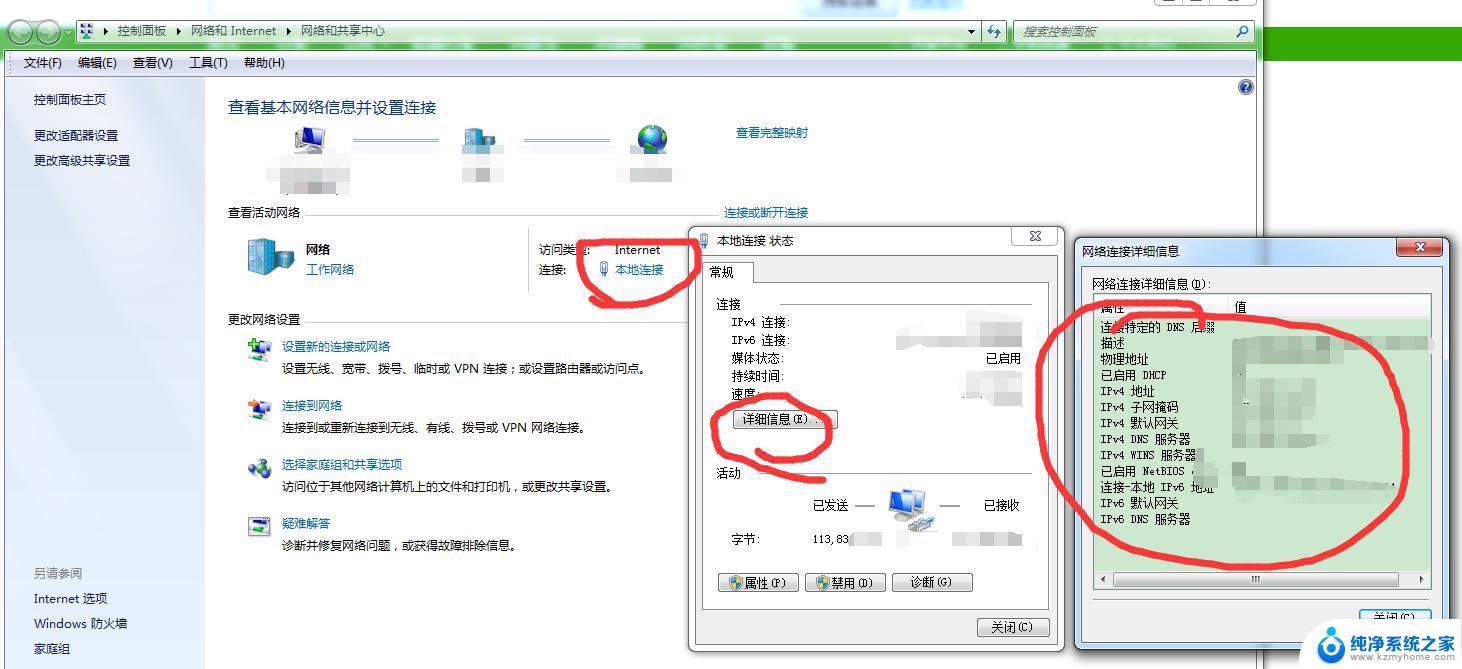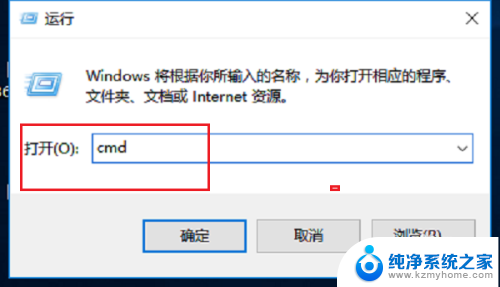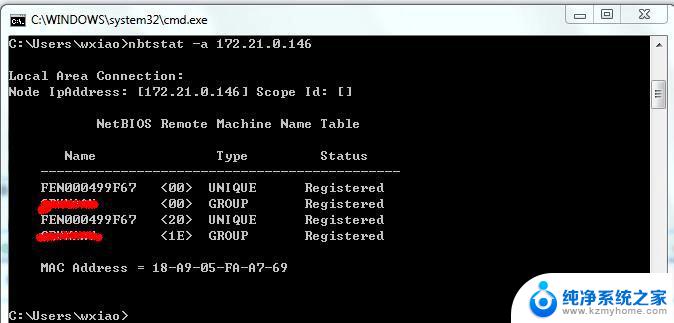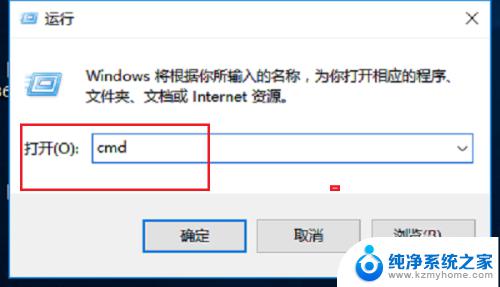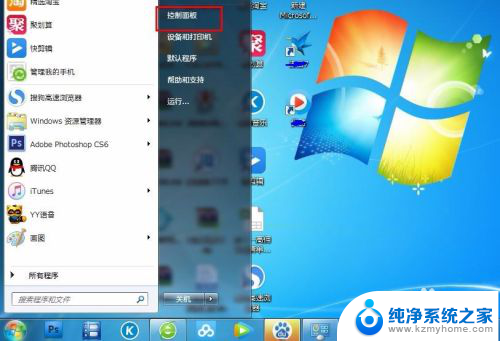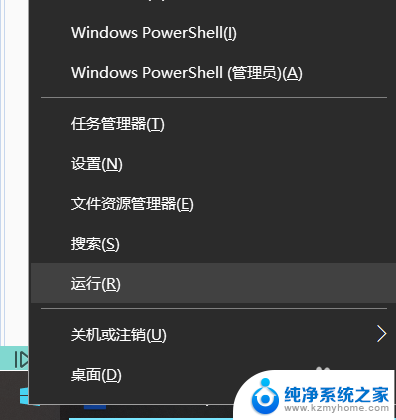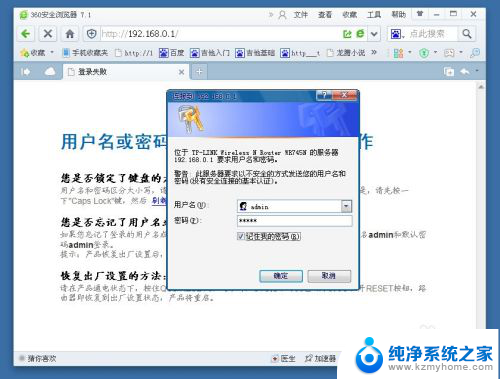windows检测到ip的地址冲突 windows如何处理ip地址冲突问题
当我们在使用Windows系统时,有时会遇到IP地址冲突的问题,这种情况通常发生在局域网内多台设备使用相同IP地址时,导致网络连接出现故障。Windows系统会及时检测到这一问题,并提供解决方案来处理IP地址冲突,确保网络连接正常运行。接下来我们将了解Windows系统如何处理IP地址冲突问题,以及我们可以采取的措施来解决这一困扰。
windows检测到ip地址冲突怎么解决?
方法一、
1. 在windows运行程序中,输入cmd,打开系统命令行;
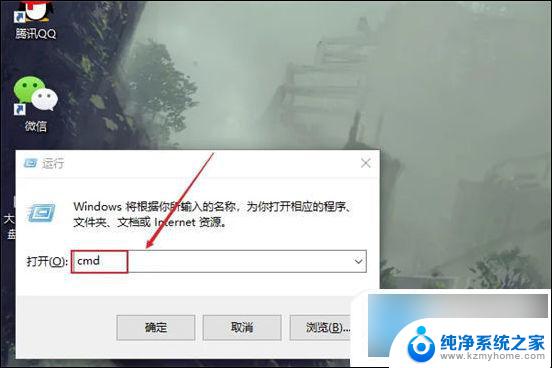
2. 在系统命令行中,输入网关重置指令netsh winsock reset;
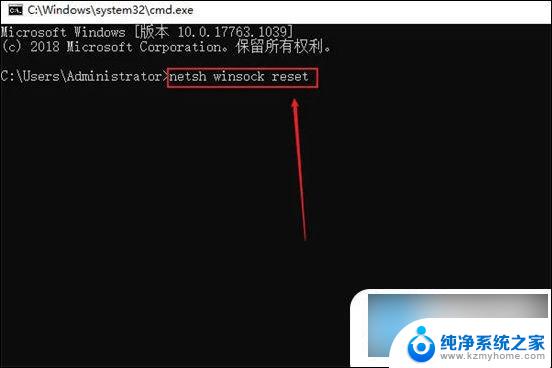
3. 输入指令后,点击电脑开始菜单图标;
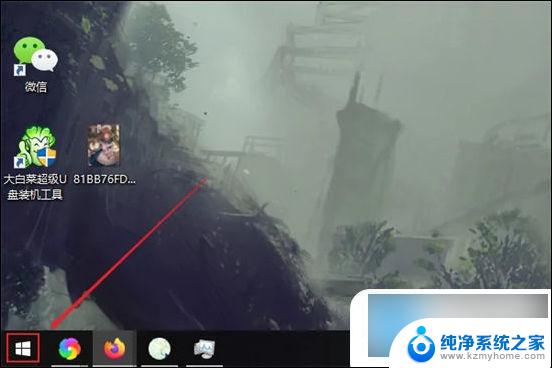
4. 选择更新并重启,重启系统后,即可解决IP地址冲突。
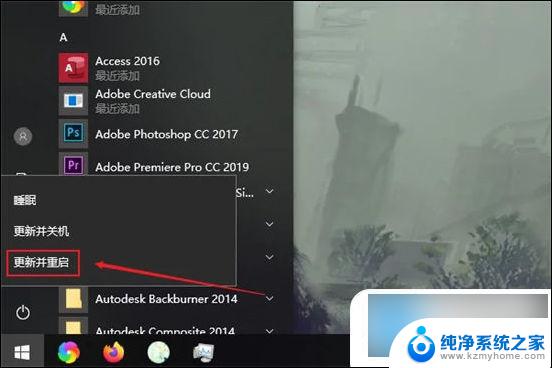
方法二、
1. 使用电脑的搜索功能,输入“控制面板”并打开;
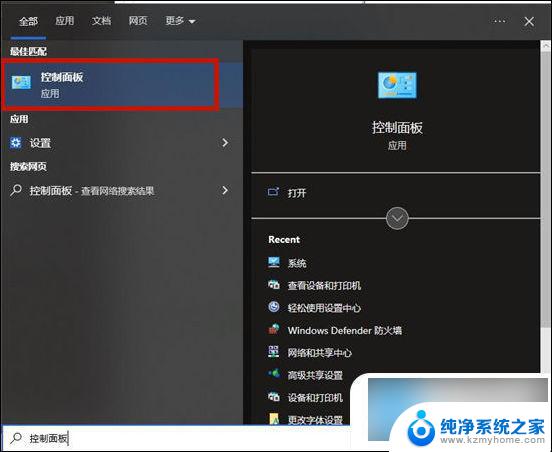
2. 接着点击“查看网络状态和任务”;
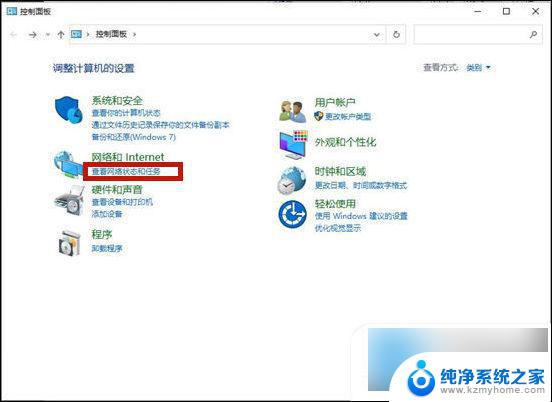
3. 然后打开“更改适配器设置”;
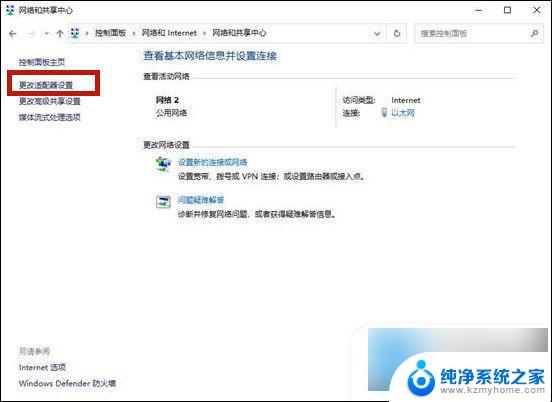
4. 右键点击网络连接,并选择“属性”;
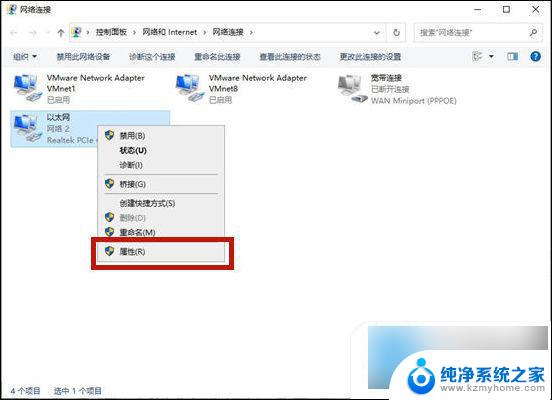
5. 在网络连接属性窗口中,找到 Internet协议版本4(TCP/IPv4),然后点击“属性”;
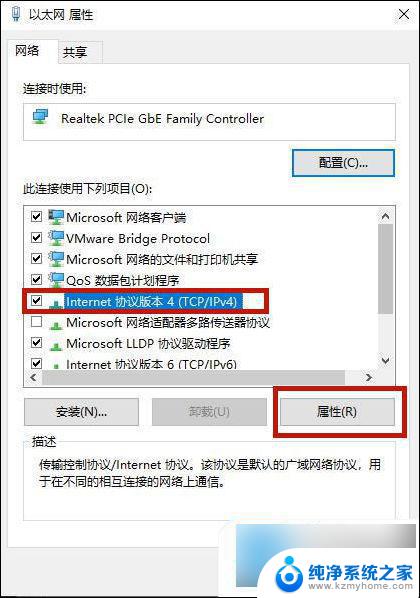
6. 在Internet协议版本4(TCP/IPv4)的属性设置窗口中,我们选择“自动获得IP地址”和“自动获得DNS服务器地址”后点击“确定”。
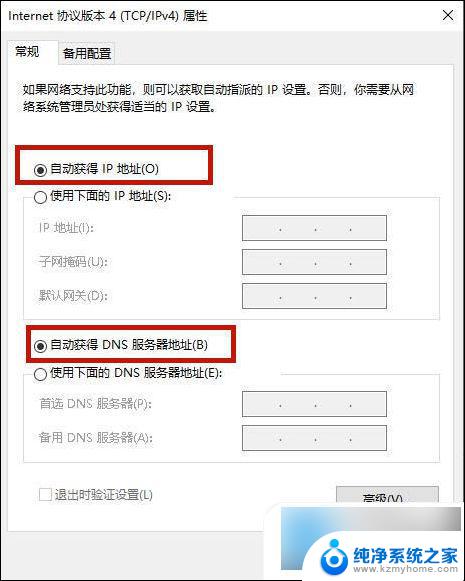
以上就是windows检测到ip的地址冲突的全部内容,还有不懂得用户就可以根据小编的方法来操作吧,希望能够帮助到大家。